AVS Video Editor是一款强大的影像编辑软件,帮助用户将自己喜欢的视频、图片或是音频等素材组合起来,形成令人满意的视频,因此AVS Video Editor软件深受用户的喜爱,当用户在使用AVS Video Editor软件来剪辑视频时,为了避免电脑卡机导致视频未保存的情况,用户可以开启软件的自动保存功能,这样就不用担心视频文件没有保存的情况了,那么用户应该怎么来开启自动保存视频功能呢,其实操作的过程是很简单的,用户直接在设置窗口中找到一般选项卡,接着勾选其中的启用自动保存选项并设置好间隔保存时间即可解决问题,那么接下来就让小编来向大家分享一下AVS Video Editor开启自动保存视频的方法教程吧。
1.用户在电脑桌面上打开AVS Video Editor软件,并来到剪辑页面上
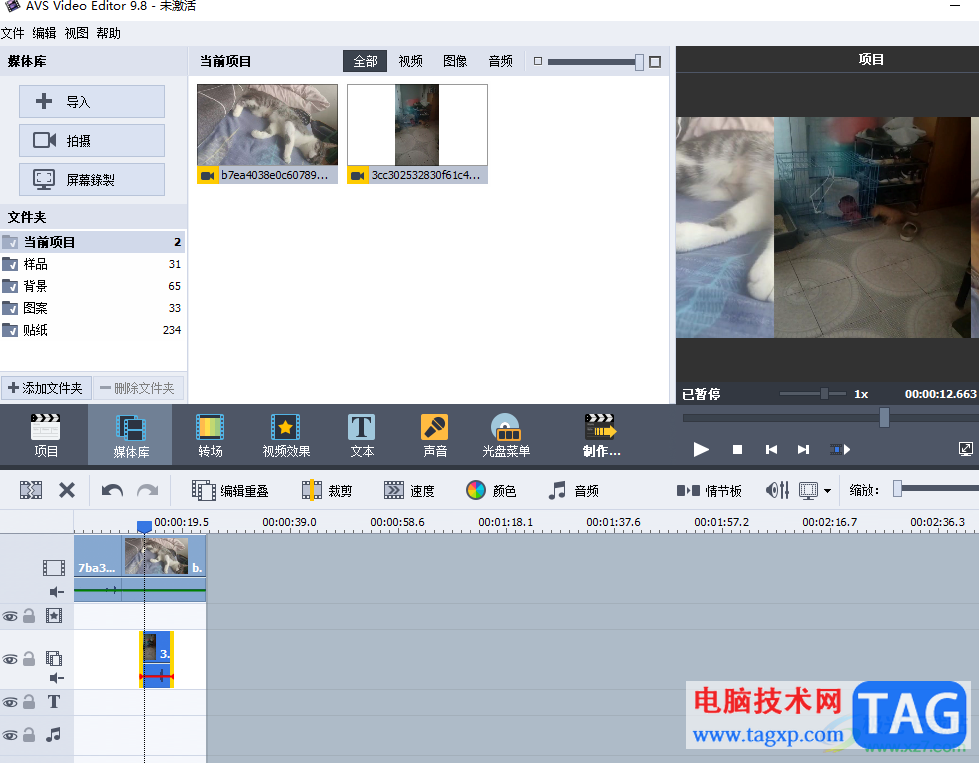
2.在页面上方的菜单栏中点击编辑选项,将会弹出下拉选项卡,用户选择其中的设置选项
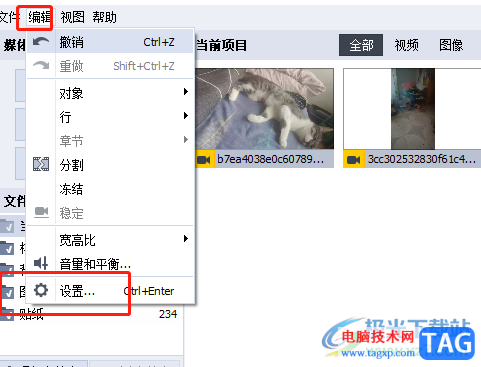
3.进入到设置窗口中,用户将左侧的选项卡切换到一般选项卡上
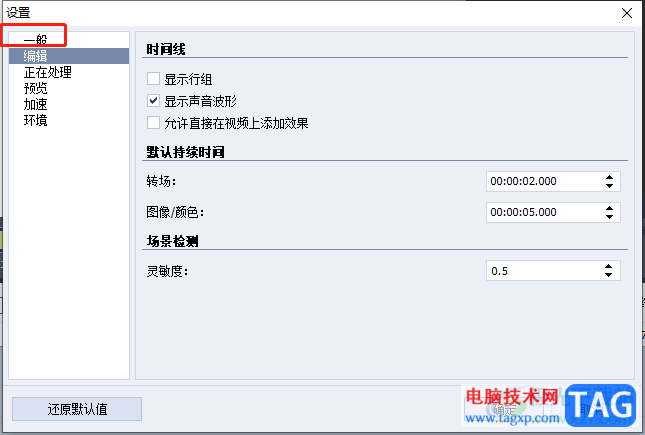
4.这时可以看到右侧页面显示出来的功能选项,用户勾选启用自动保存选项
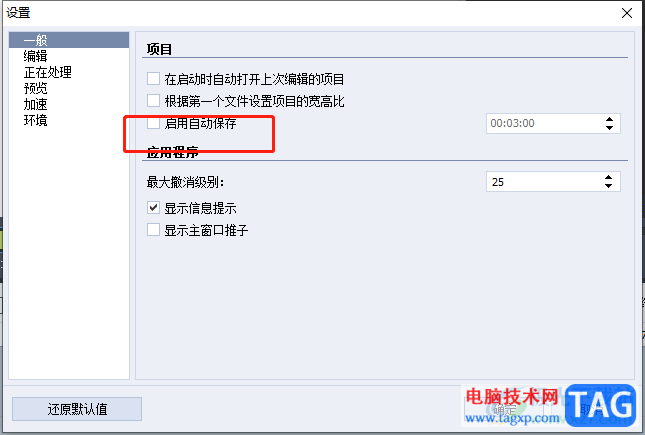
5.接着在右侧可以看到间隔保存时间按钮,用户根据自己的需求来调整保存时间并按下确定按钮即可
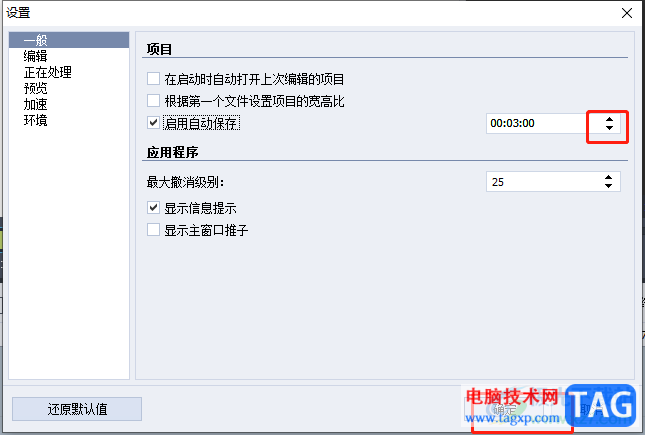
6.完成上述操作后,用户回到剪辑页面上剪辑视频,就可以实现边剪辑边自动保存了
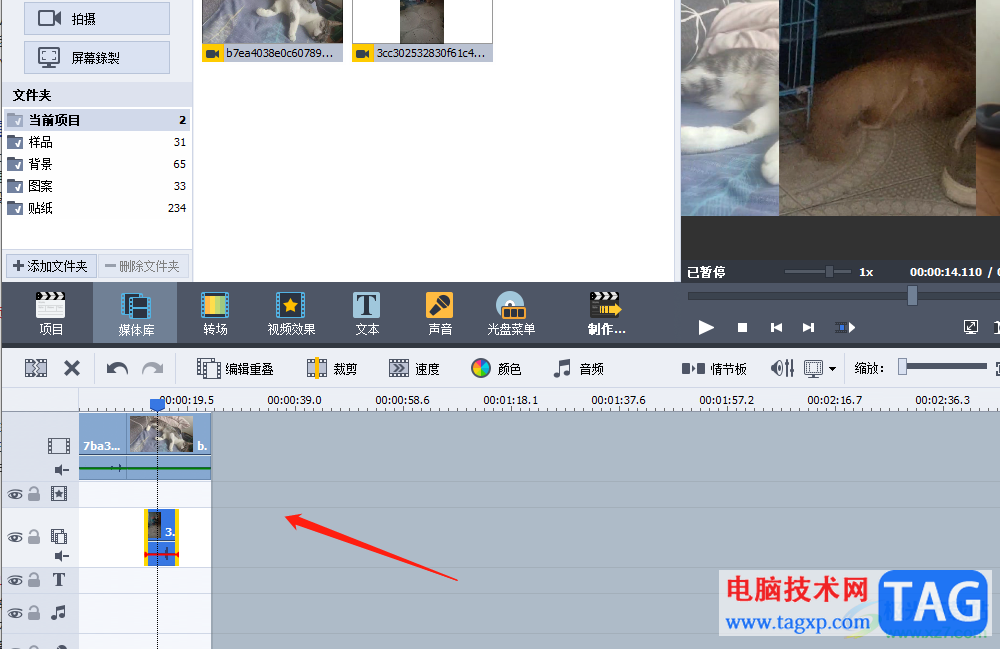
用户在剪辑视频时,会担心出现视频文件未保存的情况,这时用户就可以进入到设置窗口中找到其中的一般选项卡,接着勾选其中的启用自动保存选项并设置好时间间隔即可解决问题,因此感兴趣的用户可以跟着小编的教程操作起来,一定可以解决问题的。
 货拉拉司机怎么注册加入 货拉拉司机注册
货拉拉司机怎么注册加入 货拉拉司机注册
货拉拉司机怎么注册加入呢?大家是不是也想知道呢?那么货拉拉......
 win11升级包下载后如何删除
win11升级包下载后如何删除
当我们升级win11系统后,升级包一般不会删除而是会保存在c盘里......
 ai更改图形填充图案大小及位置的操作方
ai更改图形填充图案大小及位置的操作方
想必有些ai新用户在操作时,还不会更改图形填充图案大小及位......
 win10待机怎么唤醒
win10待机怎么唤醒
在使用win10系统的时候,如果电脑长时间未经过操作,会自动的......
 怎样自行更换CPU风扇这有什么注意事项
怎样自行更换CPU风扇这有什么注意事项
更换CPU风扇是许多电脑爱好者和DIY者常常面临的挑战,特别是在......

有的朋友在电脑上使用TGP腾讯游戏平台时,突然出现打不开的情况,该怎么办呢?现在小编就和大家一起分享关于TGP腾讯游戏平台打不开的解决方法,还不会的朋友可来看看这篇文章哦,希望通...

有小伙伴在操作电脑的时候,通常需要进行win10自带的edge浏览器来使用插卡相关的资料内容,而在操作的过程中有遇到过这样的问题,想要访问的网页打不开,无法使用的情况,那么这种情况该...

很多小伙伴了解魔影工厂是因为该软件是一款转换器,可以进行视频和音频文件格式的转换,有时我们需要播放某一个视频或者音频文件的时候,由于文件的格式不是自己需要的,那么就会需要...

AdobePhotoshop是一款非常好用的图片处理软件,很多传媒行业的效果都在使用。在其中我们可以使用各种工具帮助我们进行图片的专业化编辑和处理。有时候我们在使用AdobePhotoshop时会发现窗口中...

哔哩哔哩助手是很多小伙伴都在使用的一款浏览器插件,在这款插件中,我们可以查询弹幕发送者,还可以下载B站的视频,分段或合并下载都可以进行选择,除此之外还有很多小伙伴都喜欢的...

360安全卫士这款软件相信很多小伙伴们的电脑中都是有安装的,通过360安全卫士可以很方便我们进行电脑系统的安全维护和垃圾清理,让自己的电脑更加的干净,如果你每天或者每周都要清理一...
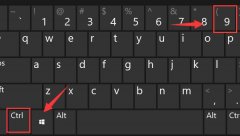
或许有的朋友还不知道浩辰CAD看图王如何输入命令?那么还不知道的朋友就跟着小编一起来看看下面的内容吧,浩辰CAD看图王输入命令的方法如下介绍。...

最近有不少用户反映说Win10拖动窗口时出现黑色边框不知道是什么原因造成的,看着非常不美观,如何解决呢?接下来小编为大伙讲述Win10拖动窗口时出现黑色边框解决方法,希望可以帮助到有需...

很多小伙伴都喜欢将360安全浏览器作为自己的默认浏览器,因为在360安全浏览器足够安全,能够为我们的网购安全保驾护航,它采用了先进的恶意网址拦截技术,可以自动拦截挂马、欺诈、网银...
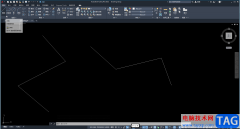
autoCAD是一款非常好用的办公软件,在其中我们可以根据需要绘制各种图纸,进行各种设计操作。如果我们需要在autoCAD中删除多余的线条,小伙伴们知道具体该如何进行操作吗,其实操作方法是...

WinZip是一款压缩软件,这款软件的功能是非常强大的,且专业性方面很强悍,你可以在该软件中查看到自己电脑中所有的文件,当我们在电脑中保存了很多的文档、图片以及视频等文件的时候,...
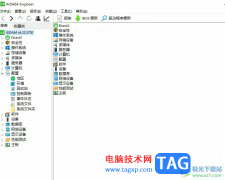
aida64是一款十分全面的电脑软硬件测试软件,它有着协助超频、硬件侦错、压力测试和传感器监测等多种功能,而且还可以对处理器、系统内存和瓷片驱动器的性能进行全面评估,为用户带来了...

potplayer是很多小伙伴都在使用的一款视频播放软件,在其中播放视频时,如果有需要我们还可以看点击设置视频的画面比例。那小伙伴们知道potplayer中调整视频比例的具体操作方法吗,其实方法...
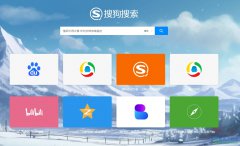
搜狗浏览器是首款给网络加速的浏览器,它可以为用户带来流畅且安全的上网环境,并且拥有着自动网络收藏夹、独立播放网页视频、flash游戏提取操作等特色功能,满足用户的网页浏览需求,...

怎么使用燕秀工具箱自定义添加零件库呢,该怎么操作呢?还不会的朋友可以来和小编一起学习一下使用燕秀工具箱自定义添加零件库的方法哦,希望通过本篇教程的学习,可以帮助到大家。...